Como marcar alguém no Facebook
É fácil marcar alguém no Facebook e chamar a atenção dos amigos. Veja como fazer
É fácil marcar alguém no Facebook e chamar a atenção dos amigos. Veja como fazer
Apenas postar uma foto, vídeo, ou mesmo mensagem numa rede social não é o bastante, às vezes. Um dos recursos mais legais é, justamente, poder marcar alguém no Facebook, por exemplo. Ao contrário do que possa parecer, fazer isso é muito fácil e basta seguir os passos, a seguir, para destacar seus amigos em imagens.
Além de pessoas, também é possível marcar Páginas em sua foto, mas é preciso que ambas concedam permissão para serem marcadas. O tutorial pode ser usado tanto na versão web quanto mobile da rede social.
1. Escolha uma foto e clique (ou toque, no celular) nela para expandir;
2. Passe a seta do mouse sobre a foto, toque sobre ela ou selecione o botão de “Marcar foto”;

3. Se a foto tiver pessoas presentes, com os rostos perceptíveis, o próprio Facebook selecionará os amigos existentes. Você pode confirmar ou não essa seleção. Ou mesmo mudar a pessoa;
4. Também é possível marcar amigos em pontos específicos da imagem. Para isso, basta clicar com o mouse (ou tocar, no celular) em qualquer lugar da foto;
5. No espaço em branco que aparecer, comece a digitar o nome da pessoa, ou Página, até aparecer quem você deseja marcar;
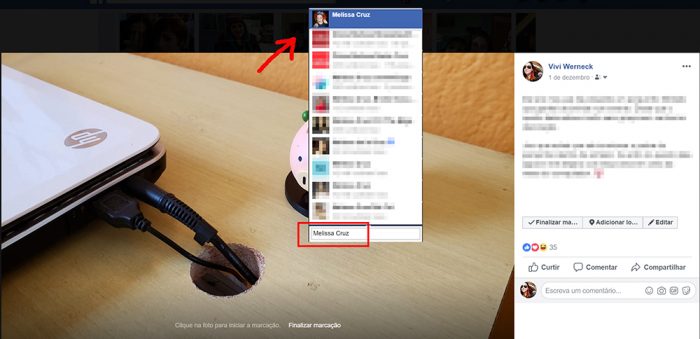
6. Quando terminar, selecione a opção “Finalizar marcação”, na parte inferior da foto. É possível marcar até 50 pessoas ou Páginas em uma imagem.
Importante: ao marcar alguém numa foto, os amigos dessa pessoa também poderão vê-la, mesmo que não sejam seus amigos. E mais: se você marcar uma pessoa que não seja amiga de quem postou a foto, o dono da imagem terá que aprovar (ou não) a marcação.